文章詳情頁
SQL Server打開服務管理器的方法
瀏覽:145日期:2023-10-25 10:10:36
SQL Server是一款比較經典的數據庫管理軟件,在操作這款軟件的時候可以新建數據庫、新建數據表來儲存一些數據,在操作這款軟件之前需要先啟動服務,啟動服務之后才能夠打開軟件進行連接,這樣對數據庫的相關操作才是有效的,由于這款軟件的專業性比較強,很多剛開始接觸使用的用戶還不知道要如何打開服務管理器,所以在接下來的教程中小編就跟大家分享一下SQL Server打開服務管理器的具體操作方法吧,感興趣的朋友不妨一起來看看這篇教程,希望能夠對大家有所幫助。
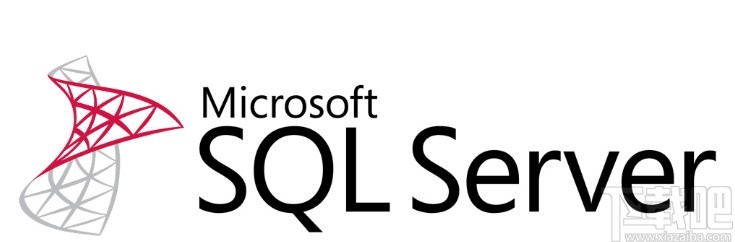
1.首先第一步我們點擊左下角的開始菜單圖標之后,找到所有程序選項,點擊選擇所有程序,打開查看電腦上的所有程序。

2.點擊這個所有程序之后,我們找到名稱為“啟動”的這個文件夾,打開之后在其中找到“服務管理器”選項并點擊。
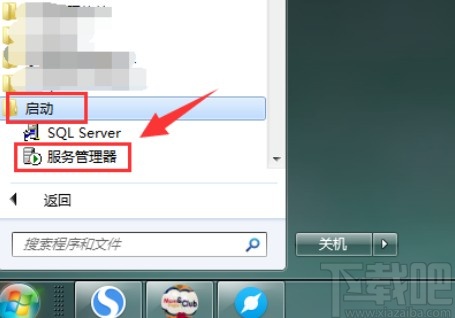
3.點擊打開SqlServer服務管理器之后,我們可以看到其中的開始按鈕是亮的,可以點擊的狀態,這樣就表示還沒有開啟。
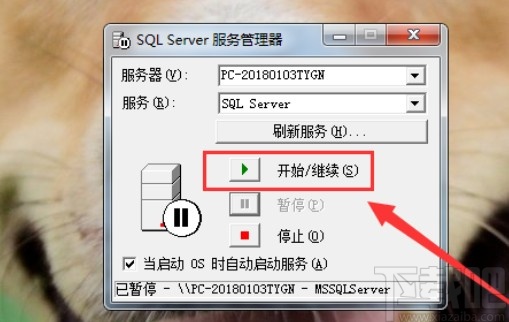
4.接下來我們點擊這個開始按鈕就可以成功開啟服務管理器了,開啟之后開關變成不可點擊的灰色,我們可以勾選“當啟動OS時自動啟動服務”這個選項。
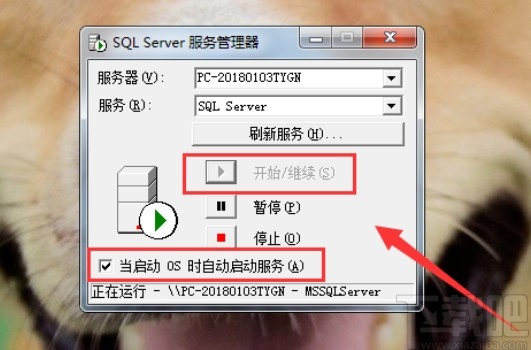
5.成功打開服務管理器之后,在電腦的狀態欄右邊可以看到服務管理器圖標顯示為綠色,這樣就是開啟狀態,就可以正常使用軟件了。
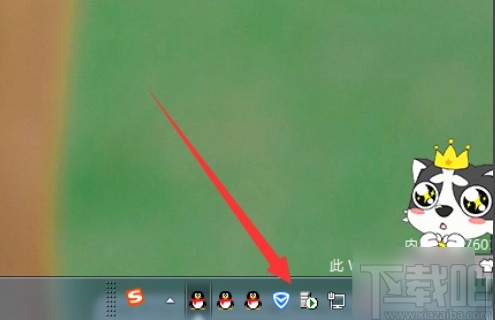
以上就是小編今天跟大家分享的使用server的時候打開服務管理器的具體操作方法,有需要的朋友可以試一試這個功能,希望能夠對大家有所幫助。
標簽:
Sql Server
數據庫
相關文章:
1. SQL Server 2008通過端口1433連接到主機127.0.0.1的TCP/IP連接失敗2. xp sp2 + sql server 2000 developer環境開1433端口3. sql server 2000無法打開1433端口4. 掌握SQL Server實戰教程之SQL Server的安裝指南5. SQL Server根據查詢結果,生成XML文件6. SQL Server 存儲過程的經典分頁7. Sql Server Management Studio連接Mysql的實現步驟8. SQL Server性能分析參數 9. SQL Server 2005 CE基礎概要10. SQL Server端口更改后的數據庫連接方式
排行榜
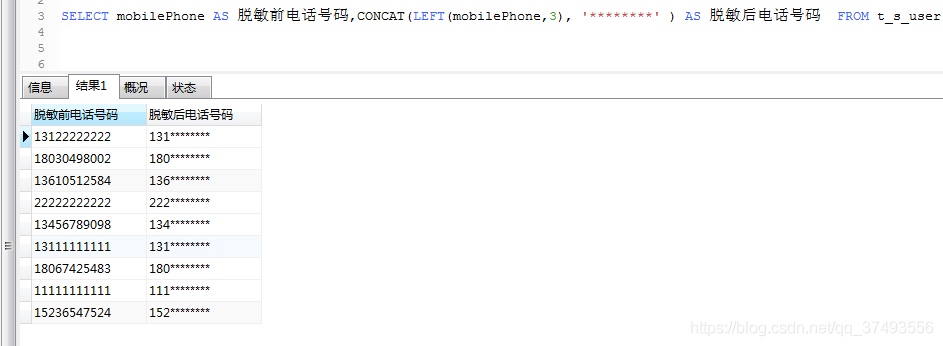
 網公網安備
網公網安備